La pregunta «¿Por qué no puedo agregar canciones a mi iPhone» es mucho más frecuente de lo que realmente podría pensar! Hay momentos en que desea agregar música a su iPhone, pero iTunes no le permitirá sincronizar música con su iPhone, o simplemente no puede agregar ningún archivo a iTunes.
Ahora, si hablamos de por qué no puedo agregar música a mi iPhone, entonces algunas de las razones posibles pueden ser:
Entonces, si se enfrenta a un problema como el caso de usuario anterior, ¡estamos aquí con múltiples correcciones rápidas que lo ayudarán a arreglar iTunes, no agregar canciones al iPhone!
Parte 1. Las formas de arreglar iTunes no transferirán música al iPhone
No se puede copiar música al iPhone es un problema común de muchos usuarios de iPhone que deben solucionarse de inmediato. Entonces, ¡aquí estamos con las mejores formas de arreglar canciones no se agregarán al iPhone! No importa qué método elija, ¡seguramente obtendrá los resultados que está buscando!
Método 1. Verifique el almacenamiento disponible de su iPhone
La primera y principal forma de arreglar iTunes no me permite agregar música al iPhone es verificar el espacio disponible de su iPhone. A veces, su iPhone puede quedarse sin espacio de almacenamiento que puede causar que el problema de la música no se sumará al iPhone. La música, especialmente las de HD, requiere un gran espacio de almacenamiento, y con menos almacenamiento, no puede mover canciones de iTunes a iPhone.
Learn more: Cómo transferir música de iTunes a iPhone [Guía Completa]
Vaya a Configuración> General> (dispositivo) Almacenamiento. Puede ver una lista de recomendaciones para optimizar el espacio de almacenamiento en su dispositivo, seguido de una lista de aplicaciones instaladas y la cantidad de espacio de almacenamiento utilizado por cada aplicación.
Si, por si acaso, no tiene suficiente espacio, puede liberar suficiente almacenamiento para la transferencia de música.
Método 2. Deshabilite la biblioteca de música iCloud para arreglar no puede agregar canciones al iPhone
Otra forma de solucionar no puede agregar música al iPhone es deshabilitar la biblioteca de música iCloud. Cuando la biblioteca de música iCloud está encendida, es seguro que iTunes no puede agregar música al iPhone. Entonces, para verificar y solucionar este problema, debe seguir una serie de pasos mencionados a continuación:
Navegue a Configuración> Música> Biblioteca de música iCloud. Aquí, desactive el interruptor junto a la biblioteca de música iCloud.
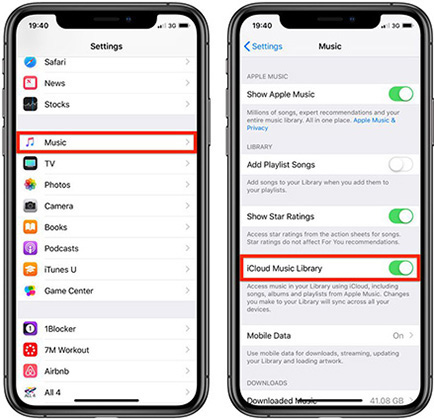
Ahora, puede verificar si el problema se ha resuelto o no. Si el problema de la música que no se suma al iPhone aún persiste, puede resolverlo teniendo en sus manos el siguiente método.
Método 3. Desactivar iTunes Match
La mayoría de la gente notó que no hay una opción de coincidencia de iTunes bajo música en iPhone. Todavía puede deshabilitar la opción de coincidencia de iTunes, pero debe hacer un esfuerzo adicional para esto.
¡Aquí le mostramos cómo deshabilitar iTunes Match para solucionar las canciones no puede agregar canciones al iPhone!
- Paso 1: Vaya a Configuración> iTunes & App Store.
- Paso 2: toque su ID de Apple. Aquí, es posible que deba iniciar sesión con su ID de Apple.
- Paso 3: Ahora, haga clic en suscripciones. Allí puedes ver la opción de coincidencia de iTunes.
-
Paso 4: simplemente haga clic en Cancelar suscripción, y la coincidencia de iTunes ahora se deshabilitará automáticamente.
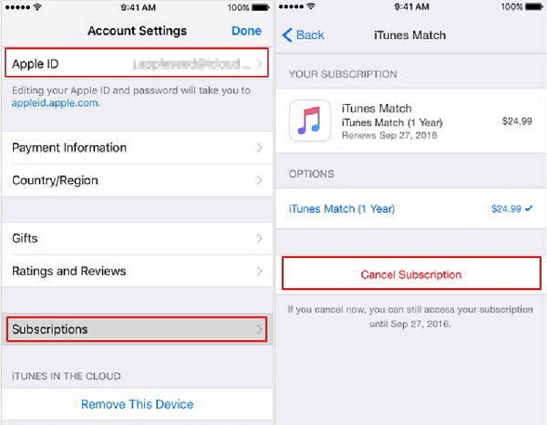
Nota: La suscripción se detendrá al final del ciclo de facturación actual.
Con suerte, al final de este método, podrá solucionar no agregar música al iPhone desde iTunes.
Método 4. Verifique la actualización de iTunes
Si aún no puede arreglar por qué no puedo agregar música a mi iPhone desde iTunes, entonces debe verificar la actualización de iTunes porque a veces la versión anterior de iTunes puede causar este problema. La última versión de iTunes puede contener correcciones de errores que podrían causar el problema de no agregar música de iTunes a iPhone. ¡Esto es lo más fácil que puedes hacer para solucionar este problema común!
¡Aquí le mostramos cómo consultar las actualizaciones de iTunes!
- Paso 1: en su PC, vaya a Ayuda> Verifique la actualización. Alternativamente, debe ir a Apple Store en Mac y hacer clic en la actualización.
- Paso 2: si no está utilizando la última versión de iTunes, siga las indicaciones adecuadamente, y pronto puede tener la versión más reciente o actualizada de iTunes.
¡Eso es todo sobre cómo puede consultar las actualizaciones de iTunes para arreglar iTunes no agregará música al iPhone!
Método 5. Transfiera la música al iPhone sin iTunes
Si ninguno de los métodos mencionados anteriormente funcionó para solucionar el problema de agregar música de iTunes a iPhone, entonces aquí hay una forma efectiva de hacerlo. Sí, Ultfone iOS Data Data Manager es una herramienta muy avanzada que permite a los usuarios agregar música de computadora a iPhone sin iTunes. En resumen, esta excelente herramienta es un reemplazo perfecto para iTunes. Esta herramienta de administrador de datos de iOS mejor calificada funciona como un software de transferencia que transferirá música de PC a iPhone sin mucha molestia.
Al usar la herramienta UltFone IOS Data Manager, puede sincronizar la música iTunes con iPhone directamente con un solo clic. Además de esto, esta herramienta permite a los usuarios importar y exportar archivos entre iDevices. Con una lista tan impresionante de características, esta herramienta de administrador de datos de iOS es imprescindible tratar de solucionar su preocupación relacionada con el problema de «iTunes no me permite agregar música».
COMPRAR AHORA
COMPRAR AHORA
¡Aquí le mostramos cómo usar la herramienta Ultfone iOS Data Manager para transferir iTunes Media al dispositivo y administrar los archivos!
Cómo transferir música de iTunes a iPhone sin sincronizar
Transferir archivos multimedia de iTunes al dispositivo es fácil y rápida con la herramienta UltFone IOS Data Manager. ¡Así es como funciona!
- Paso 1 Descargue y inicie la herramienta Ultfone iOS Data Manager en su computadora.
-
Paso 2 Conecte su dispositivo a la computadora. En la interfaz principal, seleccione «Transferir medios iTunes al dispositivo».
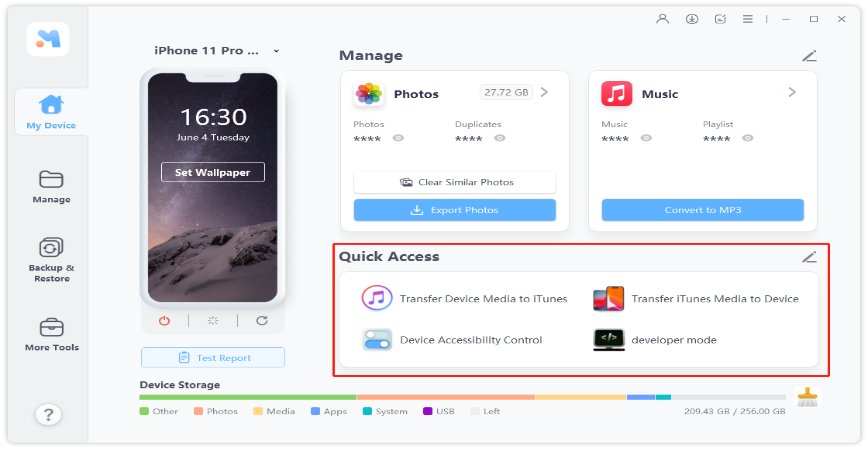
-
Paso 3 Simplemente seleccione la carpeta de música y haga clic en el botón Transferir. La música iTunes se transferirá al dispositivo conectado.
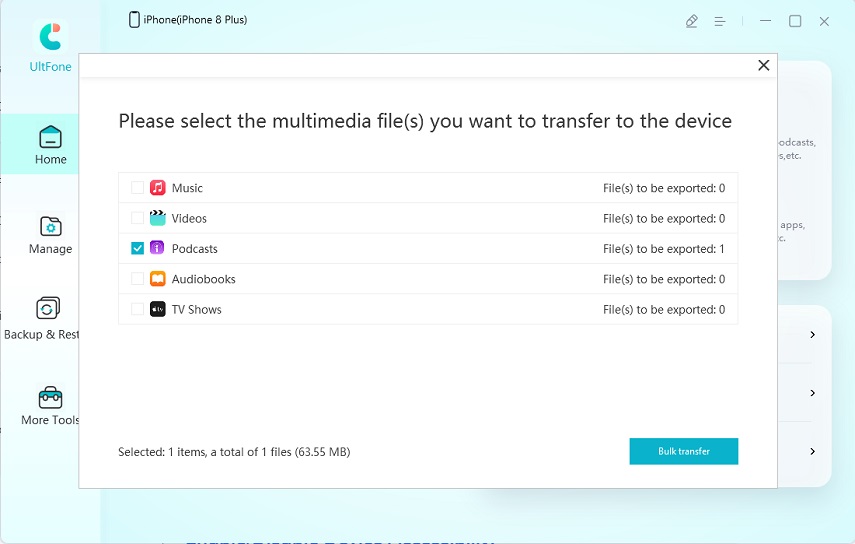
Se trataba de transferir música desde la biblioteca de iTunes a iPhone. Ahora, ¡veamos cómo agregar manualmente la música al iPhone desde la computadora utilizando este sorprendente software de iOS Data Manager!
Cómo transferir manualmente la música al iPhone desde la computadora
Ultfone iOS Data Manager también le permite agregar música de computadora a iPhone sin iTunes.
- Paso 1: conecte su iPhone a la computadora y seleccione la función Administrar en el menú para comenzar.
-
Paso 2. Elija música> música de la barra lateral izquierda. Luego, toque el botón «Importar» y seleccione los archivos que desea importar desde la unidad de computadora/unidad USB Flash, etc. También puede importar la carpeta completa directamente.
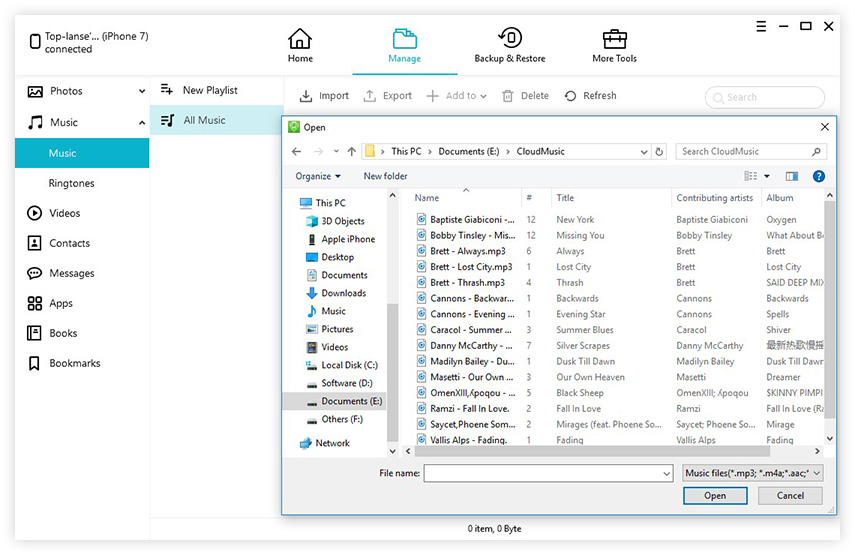
COMPRAR AHORA
COMPRAR AHORA
Por lo tanto, Ultfone IOS Data Manager puede ser su opción alternativa cuando iTunes no agregue canciones al iPhone con éxito.
El resultado final
No puedo agregar música al iPhone desde iTunes ya no es una situación frustrante con estas soluciones anteriores. No importa qué método mencionado anteriormente seleccione, definitivamente obtendrá excelentes resultados al precio más asequible.
Entonces, ¿qué estás esperando? Elija el método de su elección y comience a agregar música al iPhone sin problemas sin ninguna molestia. Y si nos pregunta, entonces debe buscar seguramente el uso del Administrador de datos UltFone iOS, ya que esta herramienta es una alternativa de iTunes perfecta que aliviará toda su tarea relacionada con la administración de los datos de un iPhone.
